Nevíte, proč se zdá, že vaše kamera Ring nezaznamenává důležité události? Je frustrující, když se spoléháte na to, že vaše bezpečnostní kamera zachytí každý okamžik, a zjistíte, že to nedokáže.
V tomto článku prozkoumáme možné důvody, proč vaše kamera Ring nezaznamenává události. Prozkoumáme různé faktory, které mohou být příčinou této nepříjemnosti, od vypnutých nastavení detekce pohybu až po problémy s připojením.
Zůstaňte s námi, až tuto záhadu odhalíme a poskytneme vám užitečné informace, které vám pomohou vrátit kameru Ring zpět do provozu a zachytit ty zásadní události, které nechcete zmeškat.
| Důvod Popis | |
|---|---|
| Nedostatečné napájení nebo baterie | Nedostatečné napájení nebo nízká úroveň baterie mohou zabránit efektivnímu záznamu událostí kamerou. |
| Nesprávné nastavení nebo režimy kamery | Špatně nakonfigurované nastavení detekce pohybu nebo nahrávání může bránit schopnosti kamery zachytit události. |
| Problémy s připojením Wi-Fi | Slabý signál Wi-Fi nebo častá odpojení mohou narušit konzistentní záznam událostí kamerou. |
| Potřeba aktualizace firmwaru nebo softwaru | Zastaralý firmware nebo software může vést k problémům s kompatibilitou a ovlivnit výkon kamery. |
| Nastavení zóny detekce pohybu | Nesprávně nakonfigurované zóny detekce pohybu mohou způsobit, že kamera zmešká záznam důležitých událostí. |
Běžné důvody, proč kamera Ring nezaznamenává události
Níže jsou uvedeny některé běžné důvody, proč kamery Ring nezaznamenávají události:
Nedostatečné napájení nebo baterie
Nedostatečné napájení nebo nízký stav baterie mohou zabránit tomu, aby kamera Ring zaznamenávala události. Pokud není kamera správně připojena ke zdroji napájení nebo je baterie vybitá, nemusí mít dostatek energie k efektivnímu zachycení a uložení událostí.
Zajištění stabilního připojení k napájení nebo nabití baterie kamery je zásadní pro zajištění nepřetržitého záznamu událostí.
Nesprávné nastavení nebo režimy fotoaparátu
Výkonnost fotoaparátu může být ohrožena, pokud jsou nastavení nebo režimy fotoaparátu špatně nastaveny. Pokud je detekce pohybu nebo nastavení záznamu vypnuto nebo není správně kalibrováno, může mít kamera problémy s identifikací a záznamem konkrétních událostí.
Přesná konfigurace a úprava těchto nastavení jsou zásadní pro optimální detekci a záznam událostí kamerou.
Problémy s připojením Wi-Fi
Pro optimální výkon kamery Ring je nezbytné konzistentní a spolehlivé připojení Wi-Fi. Pokud je signál Wi-Fi slabý nebo dochází k častému odpojování, může to výrazně ovlivnit schopnost kamery konzistentně zaznamenávat události.
Vytvoření stabilního a spolehlivého připojení Wi-Fi je zásadní pro zajištění nepřetržitého záznamu událostí. To zaručí bezproblémový provoz kamery a spolehlivé zaznamenávání událostí.


Podívejte se na přímé pokyny z oficiálních webových stránek společnosti Ring
Potřebné aktualizace firmwaru nebo softwaru
Při použití zastaralého firmwaru nebo softwaru s fotoaparátem mohou vzniknout problémy s kompatibilitou a omezení výkonu. Pro zachování optimálního výkonu je zásadní pravidelně aktualizovat firmware a software fotoaparátu. To zahrnuje aktivní kontrolu aktualizací a zajištění instalace nejnovějších verzí.
Nastavení zóny detekce pohybu
Správná konfigurace nastavení zón detekce pohybu je klíčová, protože definuje konkrétní oblasti, které kamera sleduje z hlediska událostí pohybu. Pokud jsou tyto zóny nesprávně nastaveny nebo nepokrývají zamýšlené oblasti, mohou důležité události zůstat nepovšimnuty a nezaznamenány.
Řešení problému


Následuje několik řešení, která můžete vyzkoušet, pokud kamera nefunguje:
Zkontrolujte zdroj napájení a stav baterie
Zásadní je ověřit, zda je kamera správně připojena ke spolehlivému zdroji napájení nebo zda je baterie dostatečně nabitá. Vybitá baterie nebo přerušení napájení může výrazně ovlivnit výkon kamery a způsobit zmeškání událostí.
Ujistěte se, že je fotoaparát bezpečně připojen k elektrické zásuvce, nebo v případě potřeby vyměňte baterie. Pravidelně sledujte stav baterie, abyste předešli neočekávanému výpadku napájení. Zvažte použití záložního zdroje napájení nebo nepřerušitelného zdroje napájení (UPS), abyste zajistili nepřetržitý provoz i při výpadku napájení.
Zkontrolujte nastavení a režimy fotoaparátu
Pečlivě zkontrolujte nastavení a režimy fotoaparátu a ověřte, zda jsou správně nakonfigurovány. Zvláštní pozornost věnujte nastavení detekce pohybu a nahrávání. Zkontrolujte, zda je detekce pohybu povolena, a podle potřeby upravte úrovně citlivosti.
Zkontrolujte, zda je aktivován režim záznamu a zda je nastaven na požadované parametry (např. nepřetržitý záznam nebo záznam spouštěný pohybem). Kontrola a doladění těchto nastavení umožní kameře zachytit a zaznamenat požadované události bez zbytečných mezer nebo přehlédnutí.
Řešení problémů s připojením Wi-Fi
Řešte všechny problémy související s připojením Wi-Fi, které mohou bránit provozu kamery. Ujistěte se, že je kamera v dosahu stabilního signálu Wi-Fi a že se nesetkává s rušením od překážek nebo jiných zařízení.
V případě potřeby restartujte směrovač a kameru. Zkontrolujte nastavení sítě, včetně identifikátoru SSID, hesla a šifrování, abyste zajistili správnou konfiguraci. Zvažte přemístění kamery blíže ke směrovači nebo použití prodlužovačů Wi-Fi pro zlepšení síly signálu.
Pokud přetrvávají problémy s připojením, obraťte se na podporu výrobce nebo vyhledejte odbornou pomoc.
Aktualizace firmwaru a softwaru
Pravidelně kontrolujte aktualizace firmwaru a softwaru poskytované výrobcem fotoaparátu. Zastaralý firmware nebo software může vést k problémům s kompatibilitou, chybám nebo bezpečnostním zranitelnostem, které ovlivňují výkon fotoaparátu. Navštivte webové stránky výrobce nebo použijte k tomu určenou aplikaci a zkontrolujte dostupné aktualizace.
Podle poskytnutých pokynů nainstalujte nejnovější verzi firmwaru nebo softwaru. Aktualizace zajišťuje, že fotoaparát pracuje s nejnovějšími vylepšeními, opravami chyb a bezpečnostními záplatami, což zlepšuje celkovou stabilitu a funkčnost.
Nastavení zón detekce pohybu
Vyhodnoťte a upravte zóny detekce pohybu tak, aby efektivně monitorovaly požadované oblasti. Zkontrolujte rozhraní kamery nebo nastavení aplikace a definujte konkrétní zóny, na které se má kamera při detekci pohybu zaměřit.
Ujistěte se, že zóny pokrývají zamýšlené oblasti, kde se očekává výskyt událostí. Upravte velikost a umístění zón tak, abyste minimalizovali falešné výstrahy a přesně zachytili příslušné události.
Pravidelně vyhodnocujte účinnost zón detekce pohybu a provádějte úpravy na základě výkonu kamery a konkrétních požadavků na sledování.
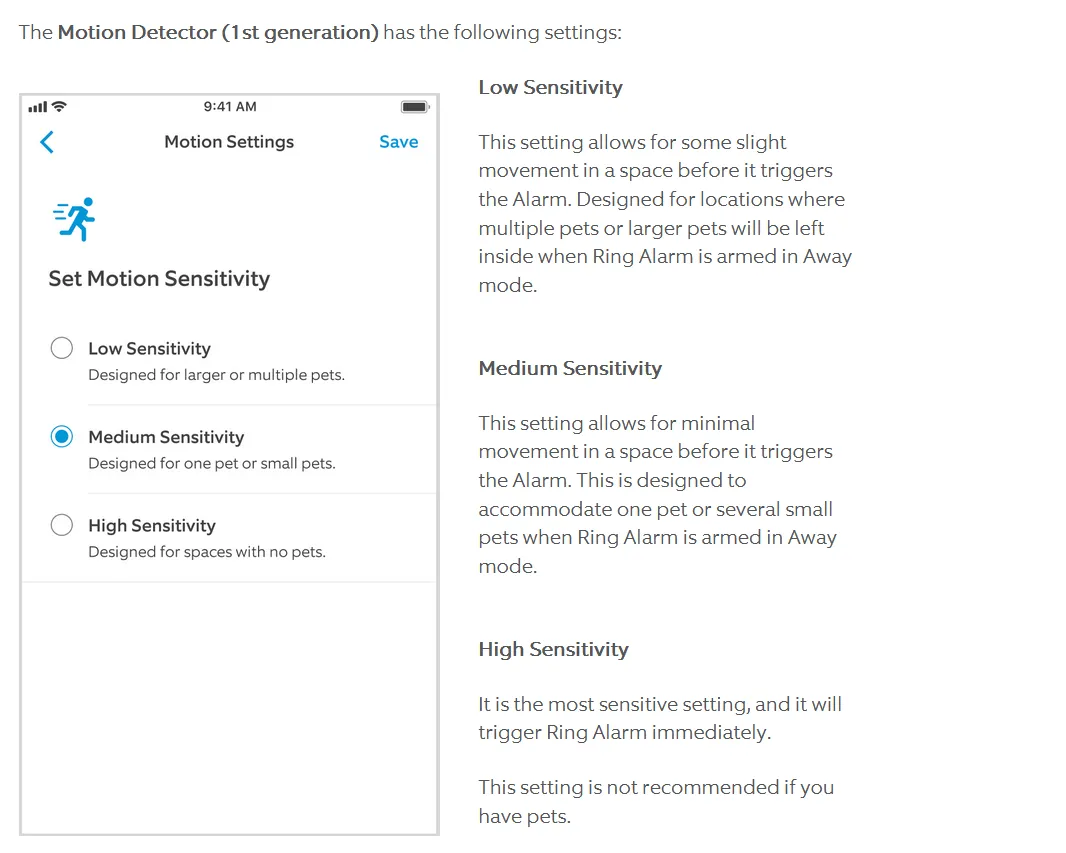
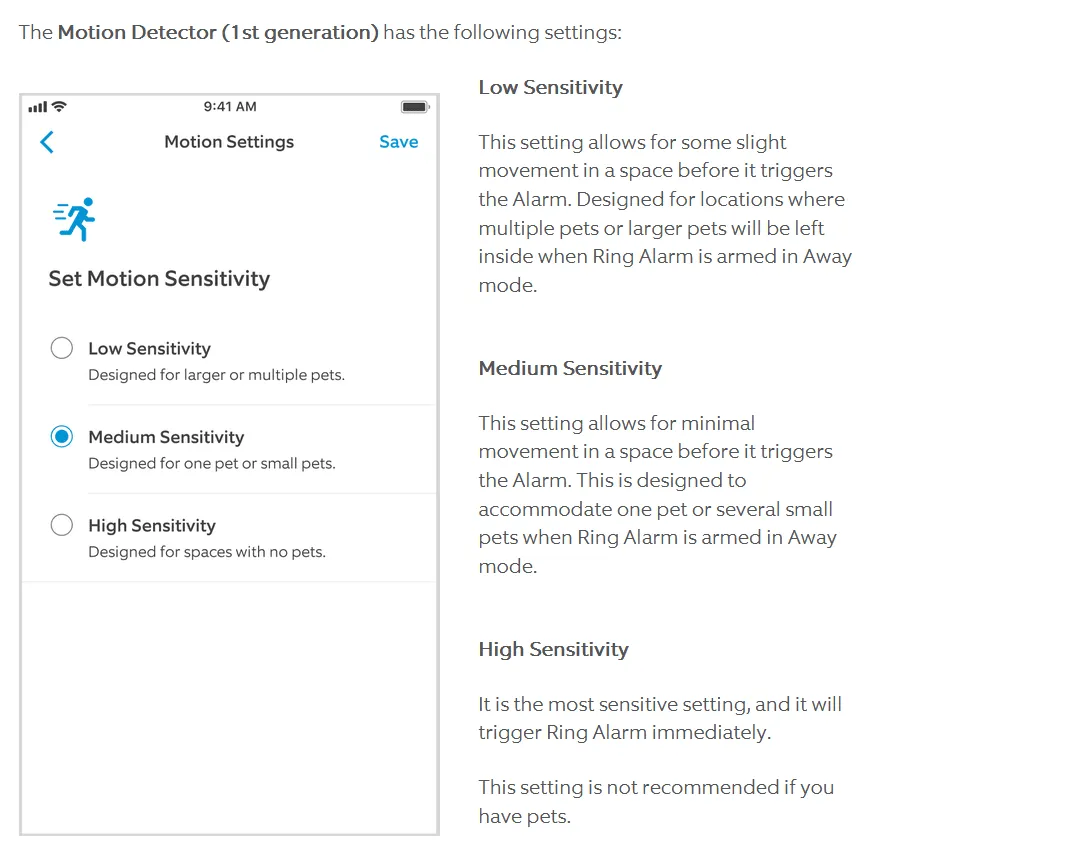
Citlivost na pohyb
Alternativy, které můžete vyzkoušet, když kroužková kamera nezaznamenává
Pokud jste vyzkoušeli všechna výše uvedená řešení, zkuste následující řešení:
Jako poslední možnost použijte resetování kamery
Reset kamery jako poslední možnost: Pokud byly vyčerpány všechny ostatní kroky řešení problémů a kamera Ring stále nezaznamenává události, může být nutné provést reset. Pokyny k resetování naleznete v uživatelské příručce kamery nebo v dokumentaci podpory společnosti Ring.
Je důležité si uvědomit, že reset vymaže veškerá vlastní nastavení, takže by měl být považován až za poslední možnost.
Pokud problém přetrvává, obraťte se na podporu společnosti Ring
Pokud problém přetrvává, obraťte se na podporu společnosti Ring: Pokud kamera i po různých krocích řešení problémů nadále zaznamenává problémy, je vhodné kontaktovat zákaznickou podporu společnosti Ring a požádat o další pomoc. Ta má odborné znalosti, aby vám poskytla specializované pokyny a nabídla řešení šité na míru vašemu konkrétnímu problému.
Kontaktní informace na podporu společnosti Ring naleznete na jejich webových stránkách nebo v dokumentaci ke kameře. Při kontaktování podpory jí poskytněte podrobné informace o problému, o krocích, které jste již provedli, a o všech obdržených chybových zprávách. To pomůže urychlit proces řešení potíží a usnadní rychlejší vyřešení.
Kromě toho se můžete podívat na níže uvedené video:
ČASTO KLADENÉ DOTAZY
Proč můj kroužek nezaznamenává události?
Důvodů, proč kamera Ring nezaznamenává události, může být několik. Mezi možné příčiny patří vypnuté nastavení detekce pohybu, nesprávné umístění kamery, problémy s připojením Wi-Fi, zastaralý firmware nebo software nebo nedostatečná kapacita úložiště v zařízení Ring.
Pro řešení problému je důležité zkontrolovat nastavení kamery, zajistit správné umístění, vyřešit problémy s připojením Wi-Fi, aktualizovat firmware a software a zkontrolovat dostupnost úložiště.
Proč mi na kameře Ring chybí události?
Pokud vám na kameře Ring chybí události, může to být způsobeno nesprávným nastavením zóny detekce pohybu, nízkou citlivostí na pohyb, zakrytým výhledem kamery nebo zpožděním oznámení.
Zkontrolujte nastavení detekce pohybu, v případě potřeby upravte citlivost na pohyb, zajistěte nezakrytý výhled kamery a zkontrolujte nastavení oznámení, abyste výstrahy dostávali včas. Pro optimální výkon je také důležité udržovat stabilní připojení Wi-Fi a aktualizovat firmware a software kamery Ring.
Jak zařídím, aby kamera Ring vždy nahrávala?
Ve výchozím nastavení jsou kamery Ring navrženy tak, aby zaznamenávaly události vyvolané pohybem. Pokud však chcete nepřetržitý záznam, zvažte předplatné služby Ring Protect Plus, která nabízí plány nepřetržitého záznamu videa (CVR).
S plánem CVR může vaše kamera Ring nepřetržitě nahrávat a ukládat videozáznamy, čímž získáte kompletní záznam událostí. Kontaktujte podporu společnosti Ring nebo navštivte její webové stránky a prozkoumejte plány CVR dostupné pro váš konkrétní model kamery Ring a možnosti předplatného.
Závěr
- Při problémech s kamerou Ring, která nezaznamenává události, je nutné řešit běžné příčiny, jako je nedostatečné napájení nebo baterie, nesprávné nastavení nebo režimy kamery, problémy s připojením Wi-Fi, zastaralý firmware nebo software a nesprávně nakonfigurované zóny detekce pohybu.
- Uživatelé mohou výrazně zlepšit výkon kamery a zajistit spolehlivý záznam událostí kontrolou stavu zdroje napájení a baterie, revizí nastavení kamery, řešením problémů s připojením Wi-Fi, aktualizací firmwaru a softwaru a úpravou zón detekce pohybu.
- Nahlédněte do uživatelské příručky kamery nebo se obraťte na zákaznickou podporu společnosti Ring, která vám poskytne konkrétní pokyny přizpůsobené vašemu modelu kamery.
- Pomocí těchto řešení můžete rozšířit funkčnost kamery Ring a snadno zachytit důležité události.
Další články:
- Další informace: Jak najít mrtvá nebo offline sluchátka AirPods!(Snadný návod)
- Lze ukládat video z kamery Ring lokálně? (Musíte vědět)
- Jaká je teplota procesoru při hraní her?
